Wifi cầm tay W04 được yêu thích bởi đông đảo người dùng tại Nhật Bản. Nhất là đối tượng đi du lịch, công tác tại Nhật trong thời gian ngắn. Nếu gặp trục trặc và cần reset thiết bị W04, bạn hãy áp dụng ngay các bước hướng dẫn sau đây để được giải quyết nhé!
Ưu điểm của wifi cầm tay W04
Thiết bị Wifi cầm tay W04 được yêu thích trong suốt thời gian qua bởi nhiều điểm cộng mà nó sở hữu:
Tính linh hoạt cao bởi khả năng di động, cho phép người dùng kết nối internet để làm việc, giải trí ở bất cứ đâu mà không cần dây cáp.
Có thể chia sẻ kết nối với nhóm người: Bạn không chỉ dùng mạng một mình mà hoàn toàn có thể chia sẻ cho một nhóm người. Điều này rất có lợi khi bạn đi du lịch với một nhóm bạn.
Khá đơn giản để bạn sử dụng, cho dù bạn không có kiến thức chuyên sâu về công nghệ hay mạng.
Chi phí thuê wifi W04 cũng rất lý tưởng cho bạn nếu ở lại Nhật ngắn ngày. Bởi nếu mua sim bạn sẽ phải mua gói cước ít nhất là 1 tháng.
Cách reset thiết bị W04 chỉ trong vòng vài phút
Bạn hãy sử dụng que chọc sim hoặc tăm nhọn để reset lại thiết bị trước khi bắt đầu vào cài đặt:



Bước 1: Bạn hãy vào mục này để xem tên và mật khẩu wifi, sau đó kết nối điện thoại hoặc máy tính với thiết bị wifi này.

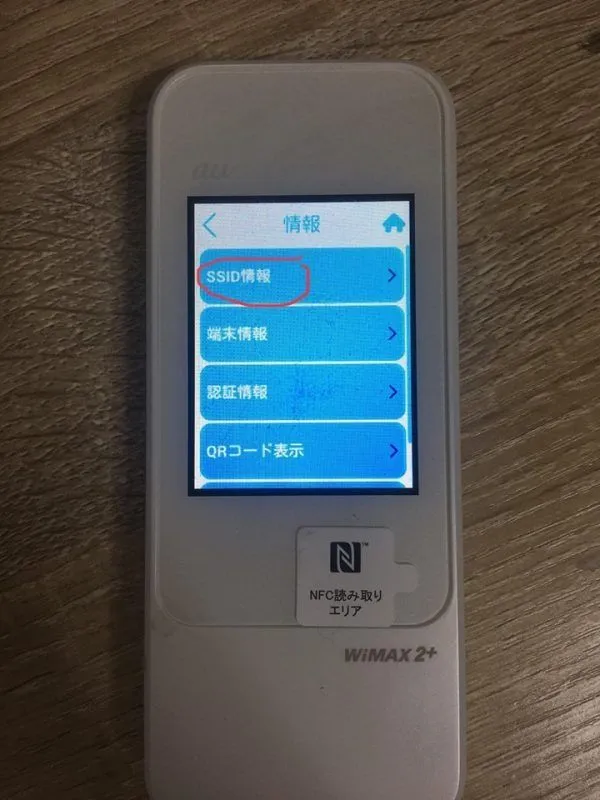
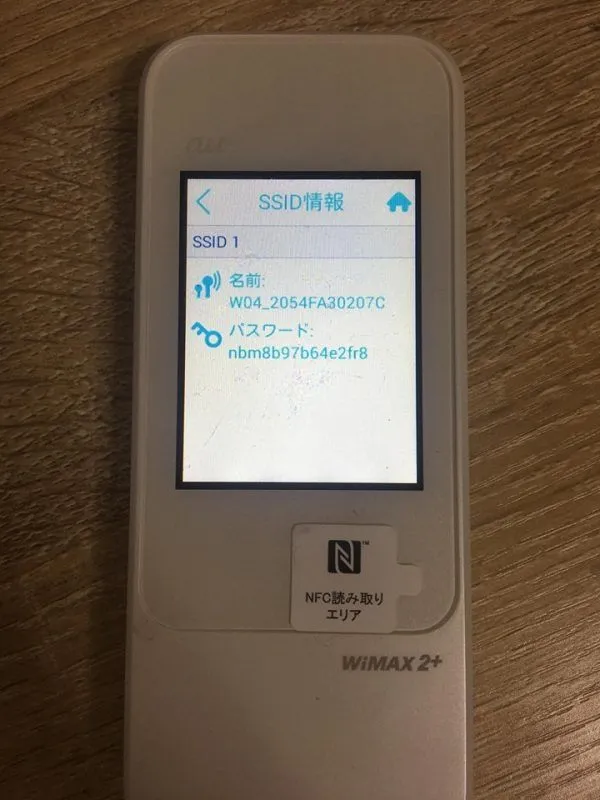
Bước 2: Bạn hãy xem dòng IMEI phía sau thiết bị, 5 số cuối ở dòng IMEI sẽ là mật khẩu để đăng nhập.

Bước 3: Bạn hãy vào trình duyệt web và nhập địa chỉ IP 192.168.100.1 và nhập tên người dùng và mật khẩu vào như hình dưới.
USER NAME: admin
PASSWORD: 5 số cuối của IMEI
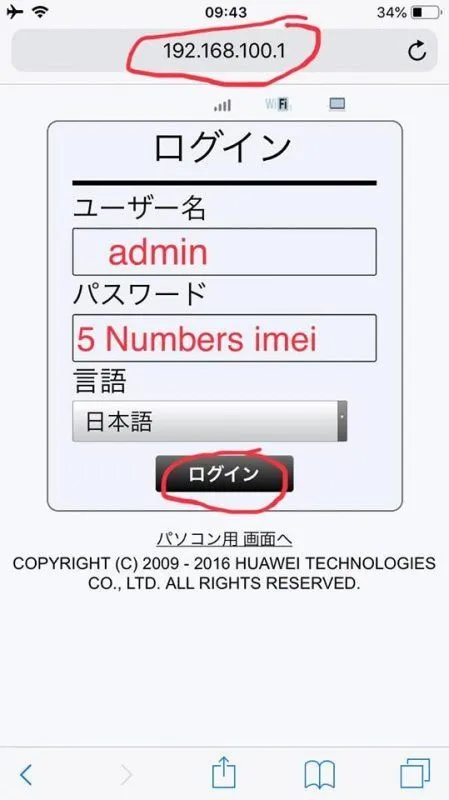
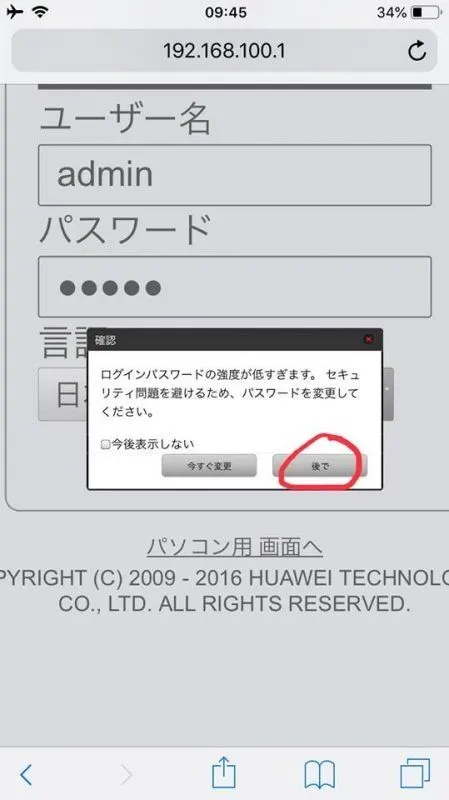
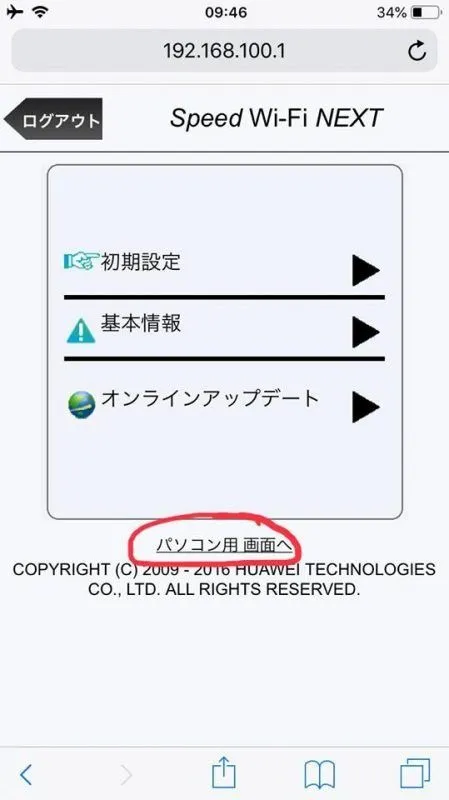
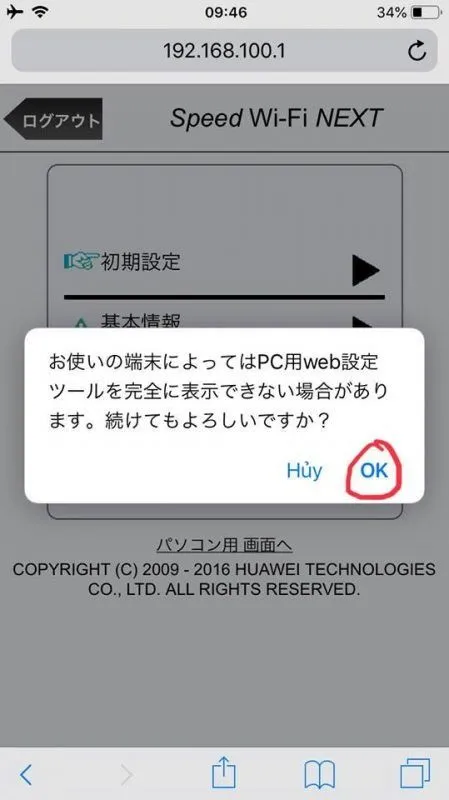
Bước 4: Sau khi bấm OK, màn hình sẽ quay về phần đăng nhập và bạn hãy đăng nhập lại theo user name và password như bước 3
USER NAME: admin
PASSWORD: 5 số cuối của IMEI
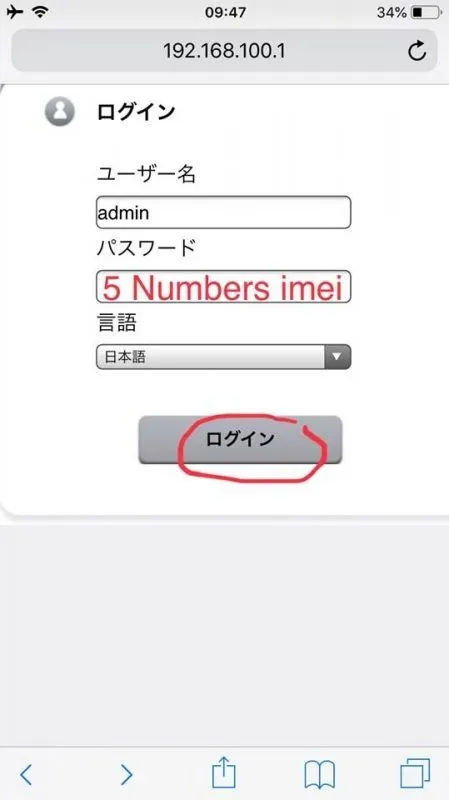
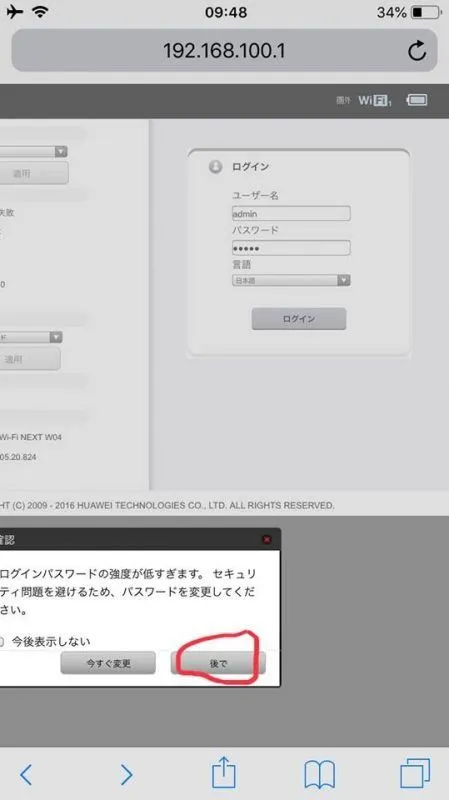
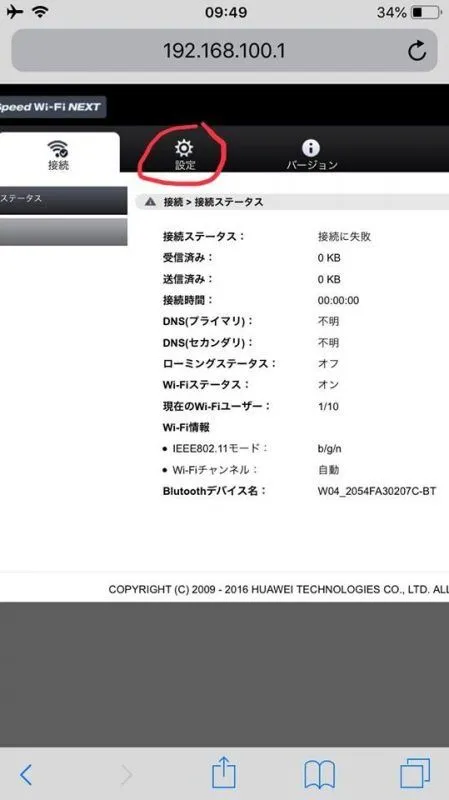
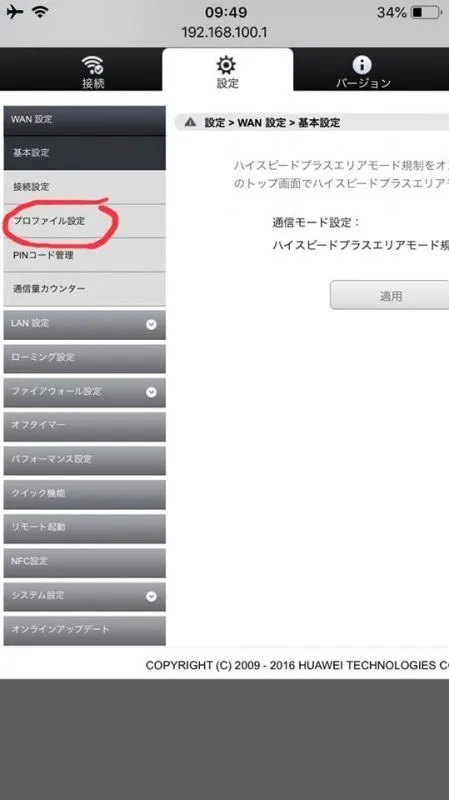
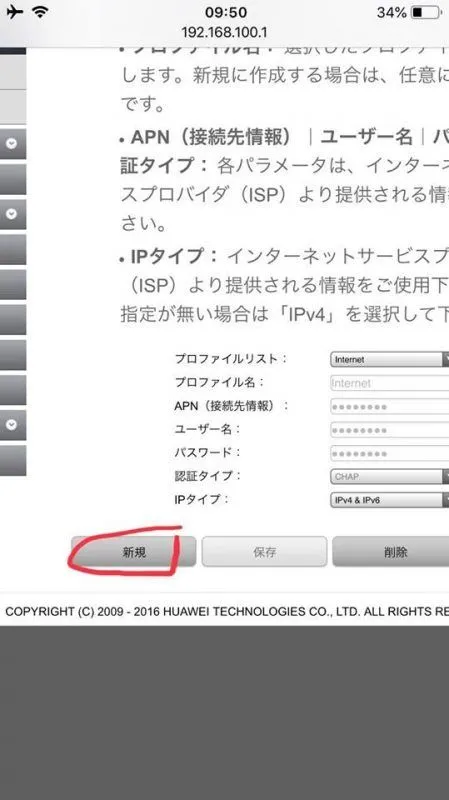
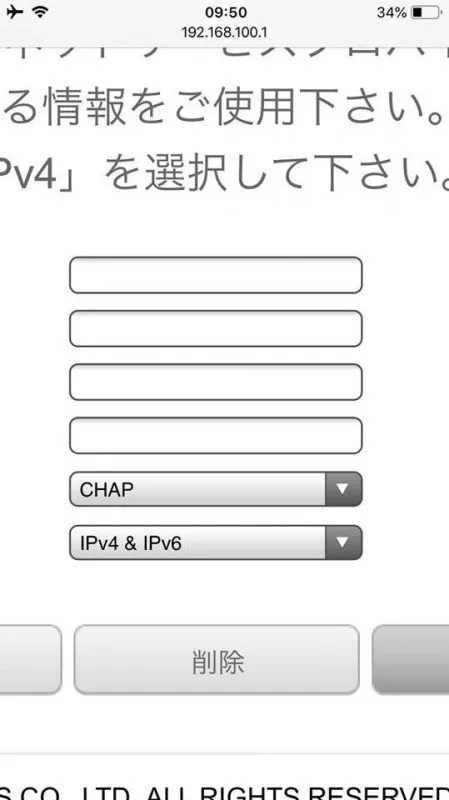
Bước 5: Bạn hãy nhập các thông số như hình dưới
NOTE: Chỉ viết thường, không được viết hoa
Sau khi nhập xong các thông số, bạn đợi 3 giây và mở lại màn hình thiết bị wifi
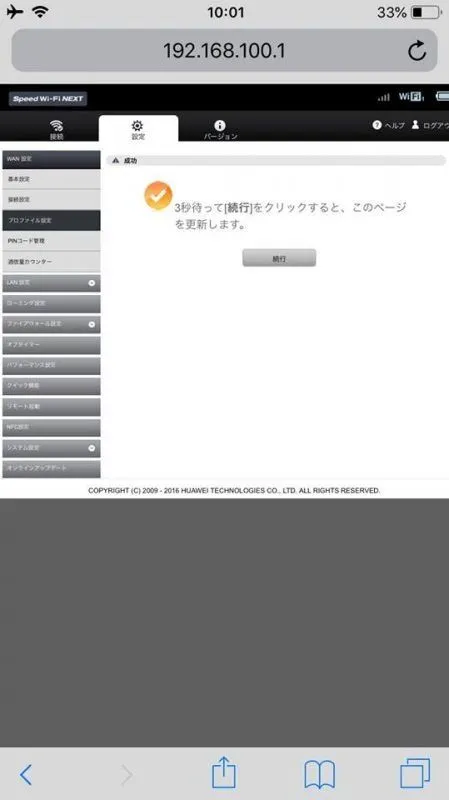
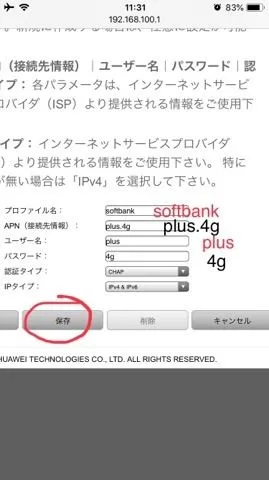
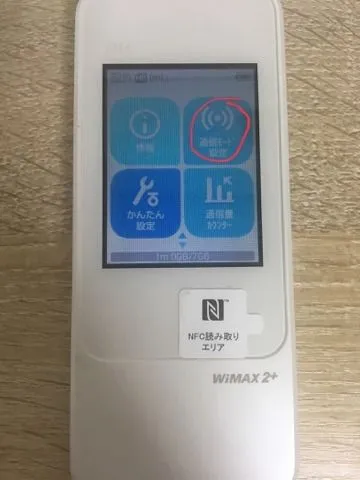
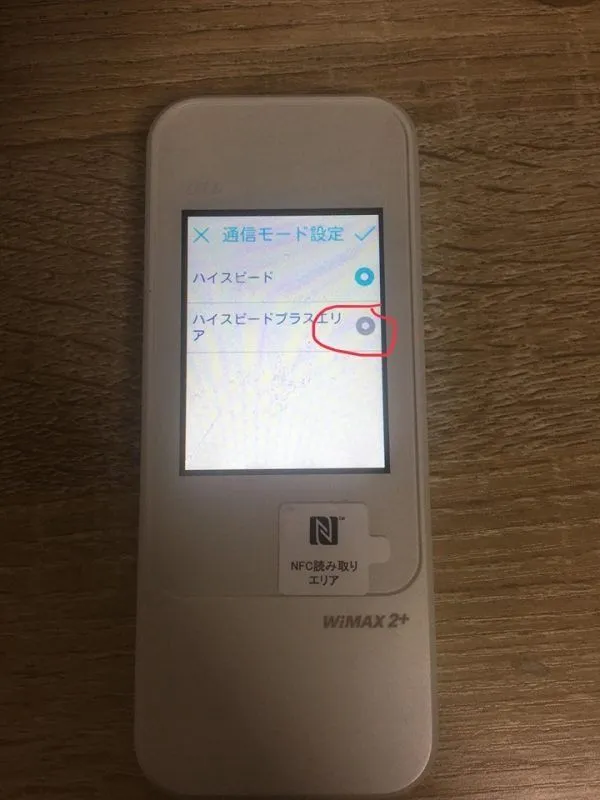

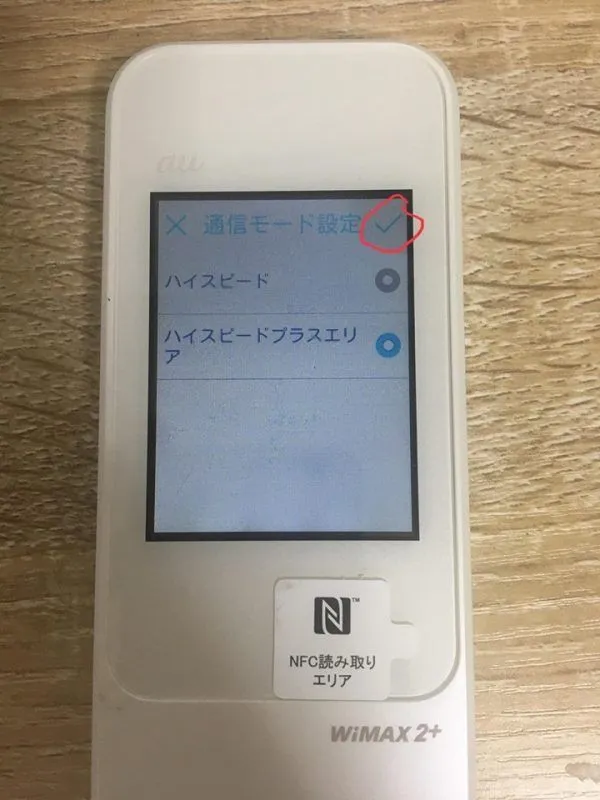
Sau khi bạn hoàn thành các bước trên, thiết bị wifi của bạn sẽ hiện sóng trở lại và có thể sử dụng bình thường.
Trường hợp vẫn chưa hiện sóng, bạn hãy quay lại từ đầu bài viết và làm theo hướng dẫn 1 lần nữa.
Vậy là bạn hoàn toàn có thể reset thiết bị W04 dựa vào trình tự các bước mà Hallo hướng dẫn. Nếu không thể reset được, bạn có thể gọi ngay để được Hallo giúp đỡ. Chúc bạn thành công!
Tham khảo thêm:




Bình luận (0)